当我们的电脑遇到一些非硬件问题的时候去咨询他人或者自己上网搜如何解决的问题,很多人会告诉你用u盘来重装系统,其实电脑在可以正常开机使用的情况下,可以直接进行系统重装升级。下面我们就来看看不用U盘怎么重装系统吧。
工具/原料:
系统版本:windows10专业版
硬件版本:华硕灵珑III
软件版本:下载火(xiazaihuo.com)三步装机版V2290
方法/步骤:
电脑无u盘利用下载火(xiazaihuo.com)三步装机工具重装系统:
1、首先我们进入下载火(xiazaihuo.com)系统官网,然后下载安装下载火(xiazaihuo.com)三步装机版工具,打开下载火(xiazaihuo.com)三步装机版工具,选择自己需要的系统,点击立即重装按钮。
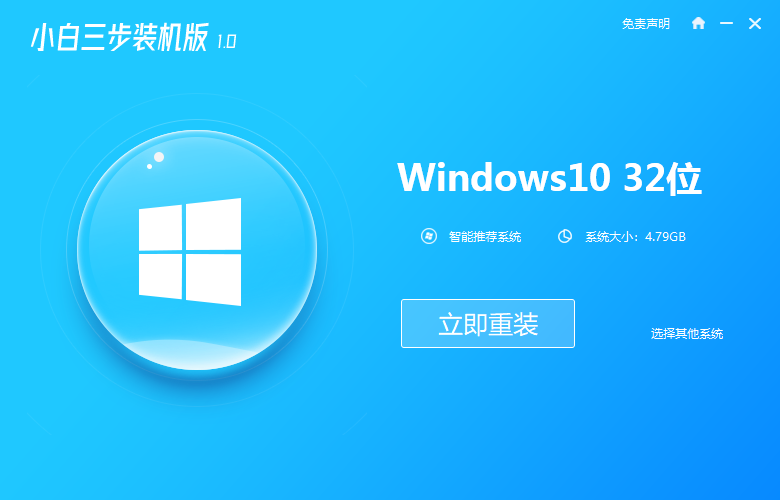
2、这时候软件就会自动下载系统重装所需要的内容,我们不需要进行任何操作。
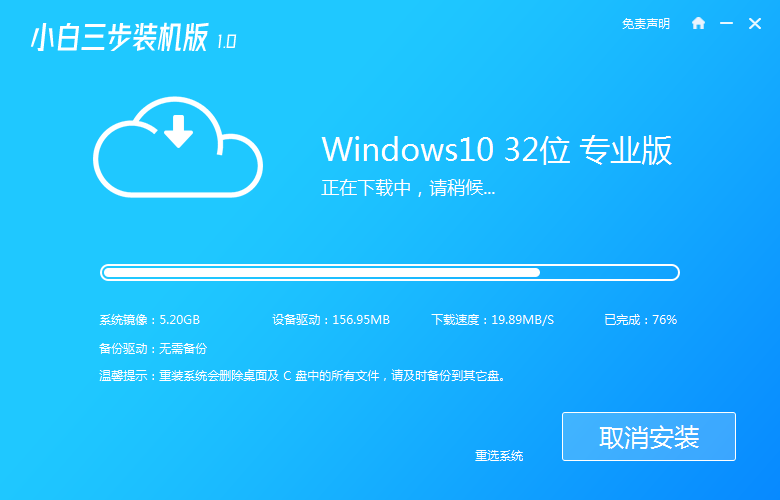
3、提示部署完成后系统会自动进行重启安装,用户只需要耐心等待就即可。
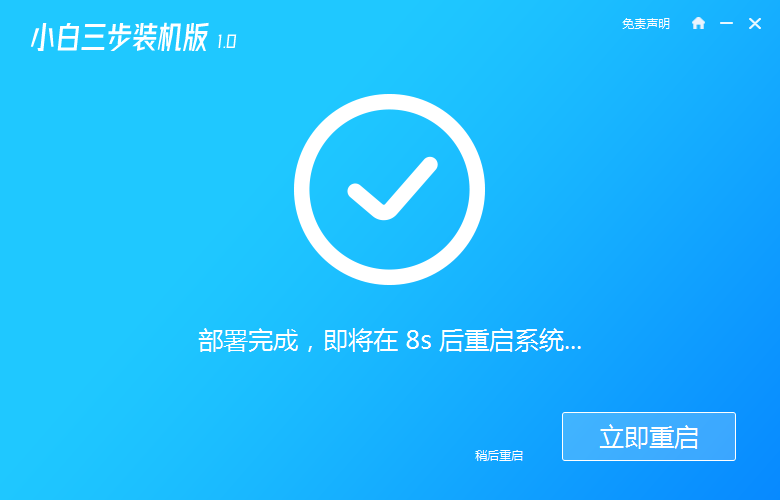
电脑重装系统后很卡的解决办法
最近有网友反映自动的电脑在重装完系统后变得卡顿不知道怎么处理。那么电脑重装系统后很卡怎么解决呢?下面小编就把电脑重装系统后很卡的解决办法分享给大家。
4、 重启系统后,电脑将会进入一个启动项的选择,选择xiaobai pe-msdn online install mode,回车即可。
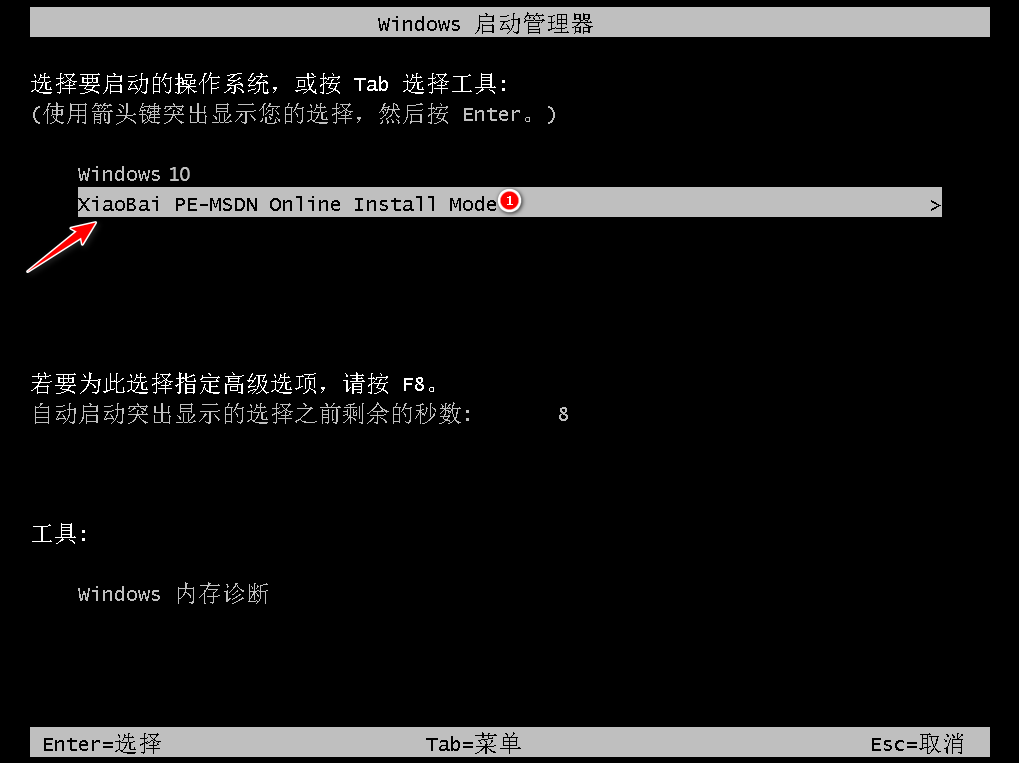
5、进入到pe系统的桌面,安装刚刚选择的系统。
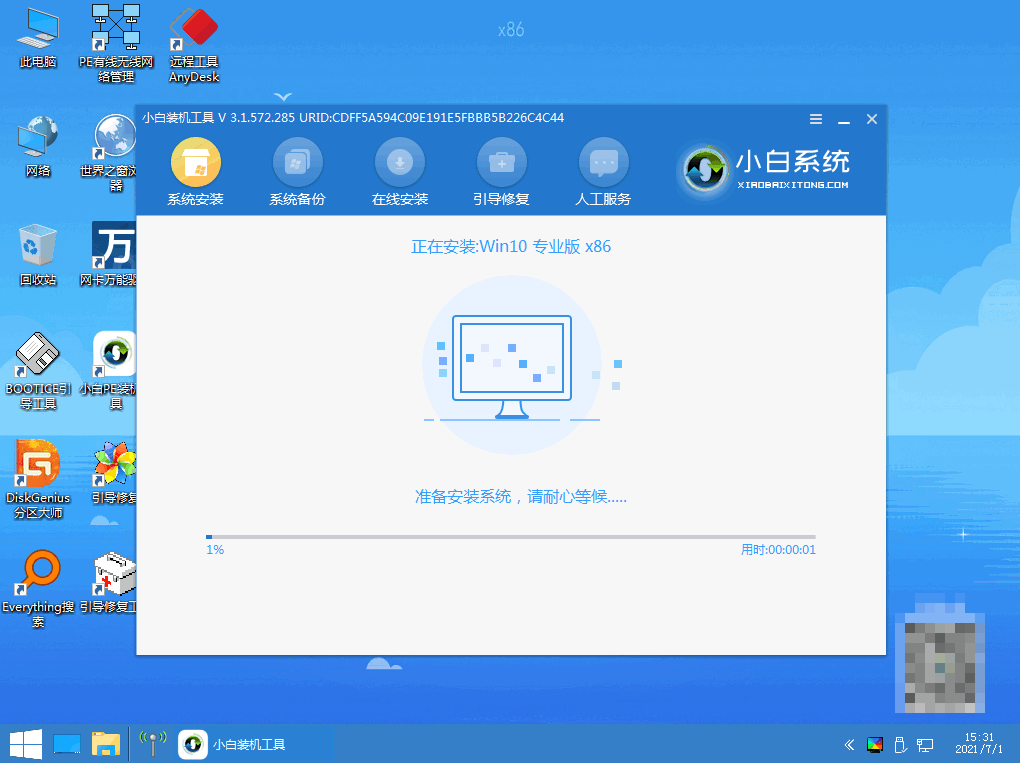
6、安装完成后点击立即重启。
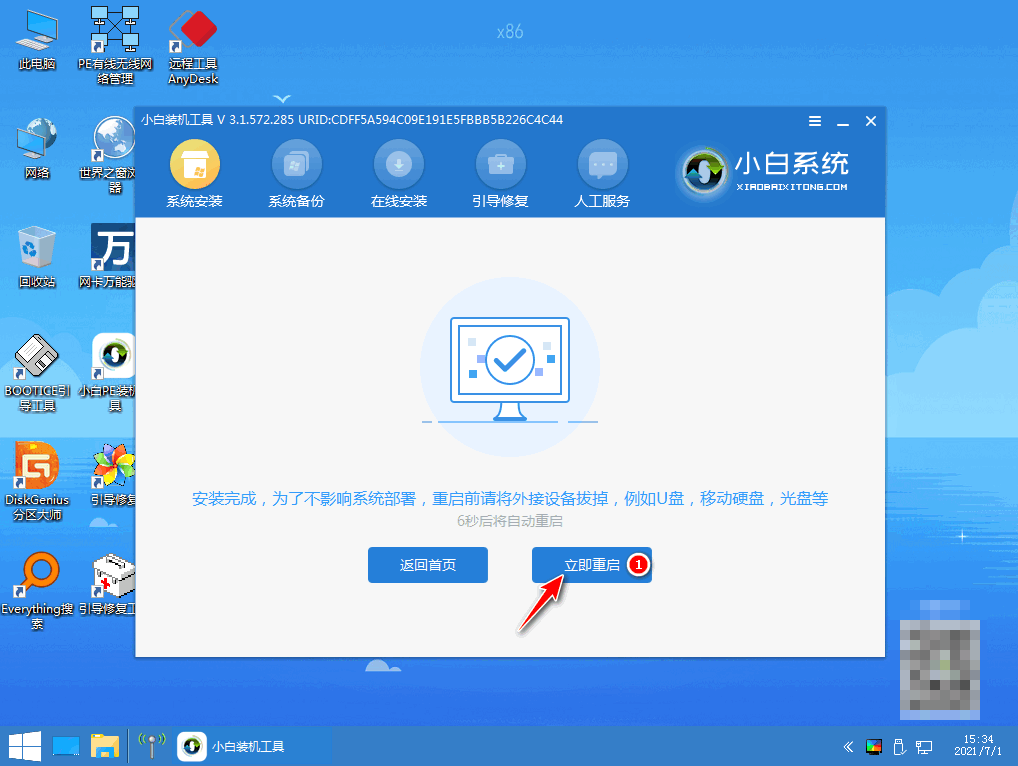
7、等待系统的优化设置后,进入系统桌面即电脑无u盘重装系统成功,现在就可以开始使用了。
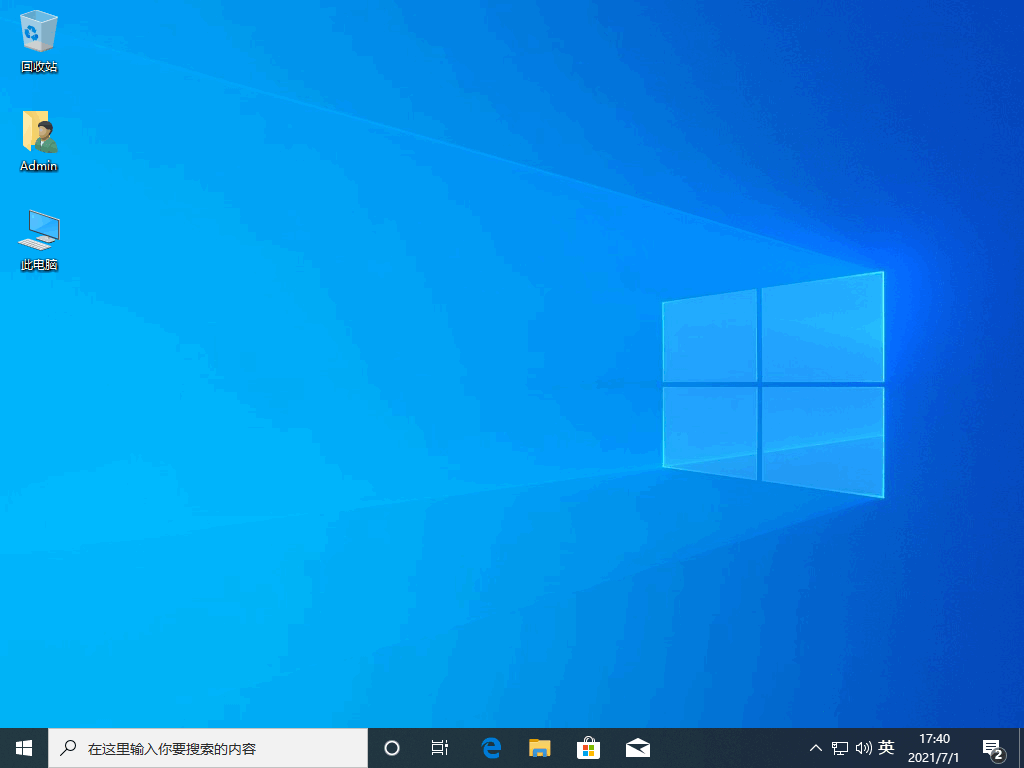
总结:
1、进行官网,下载安装工具,运行工具下载windows系统;
2、部署环境后重启电脑选择进入pe系统安装系统;
3、安装完成再次重启电脑等待优化,进入新的系统桌面。
以上就是电脑技术教程《没有U盘怎么给电脑重装系统》的全部内容,由下载火资源网整理发布,关注我们每日分享Win12、win11、win10、win7、Win XP等系统使用技巧!电脑没有U盘怎么给电脑重装系统
不少用户都有重装系统的需求,当我们的电脑出现系统故障的时候、无法解决或者想要换一个系统操作的时候,就需要重装系统了。重装系统的方法有许多,比如说u盘重装,那么没有U盘怎么给电脑重装系统呢?接下来小编为大家带来没有U盘给电脑重装系统的教程。






